¿Necesitas hacer backups de tus pelis en DVD? Prueba DVDShink

A pesar de que podemos tener la sensación de que cada vez más el formato físico se va perdiendo en favor del formato digital, lo cierto es, que son muchos los usuarios que siguen usando los DVD, sobre todo para hacer copias de seguridad de los datos o de sus películas. Para ello, podemos echar mano de programas desarrollados para tal fin como DVDShirk, que permite la copia de DVD que estén protegidos contra copia, y sobre el cual os pasamos hablar a continuación.
DVDShirk es un programa desarrollado para realizar copias de seguridad de DVD que se encuentran protegidos contra copia. Cuenta con la posibilidad de poder saltarse diferentes medidas de protección y poder guardar la imagen del disco nuestro disco duro en formato ISO o bien como una carpeta de VIDEO_TS. Cabe mencionar que el programa se encarga de pasar la imagen al disco duro, pero no permite grabar la imagen a DVD para lo cual necesitaremos de otro programa complementario que realice esta labor.
Este software nos va permitir descartar todo el contenido del DVD que no nos interese guardar, como los subtítulos o los diferentes idiomas de audio, y en caso de que una película ocupe un espacio superar a los de un DVD se encargará de reimprimir el vídeo para poder ajustarlo a la capacidad del disco. Es capaz de comprimir disco ahorrando espacio sin que por afecte a la calidad del disco, siendo capaz de reducir unos 2.5 GB. Por supuesto también permite el clonado de los discos para tener un backup completo del mismo.
También ofrece compatibilidad no solo con los tradicionales DVD de 4.7 GB sino también con los DVD9 de 8.5 GB. Además, cuenta con un reproductor integrado donde visionar el vídeo del DVD del cual queremos realizar la copia. Además, realizar un escaso consumo de recursos y cuenta con un nulo peso de su instalación en disco duro (~1 mb).
Pasos para comenzar a usar DVDShirk
Una vez instalado, ejecutamos DVDShirk para que nos aparezca su menú principal con una interfaz que se le nota anticuada, que se encuentra completamente en inglés y que en un principio puede resultar no muy intuitivo, pero a la cual no deberíamos de tardar en acostumbrarnos ya que los pasos no son nada complejos de realizar, más allá del idioma.
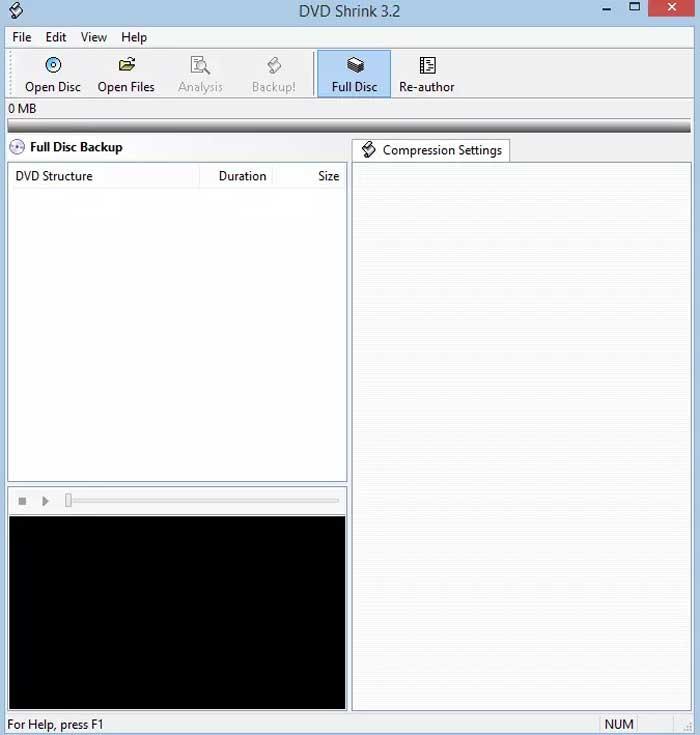
Seleccionar la unidad origen
Para comenzar a realizar las copias de seguridad de nuestros discos, debemos asegurarnos de que hemos introducido el DVD en la unidad lectora de nuestro ordenador. Posteriormente debemos presionar sobre el apartado de «Open disk» (Abrir disco), seleccionar la unidad lectora y hacer clic en Ok (Aceptar).
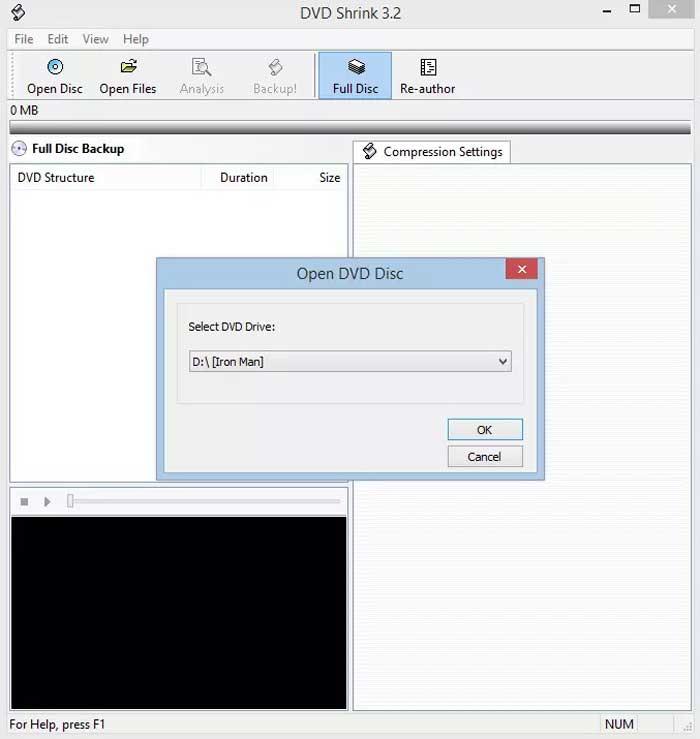
A continuación, DVDShirk se va a encargar durante unos minutos de reconocer todo el contenido del DVD. Posteriormente se encargará de mostrarnos todo el contenido en la pantalla. Del resultado, nos da la posibilidad de escoger cuáles son los elementos del mismo que deseamos copiar (Subtítulos, audios, extras, etc). En la columna de la izquierda veremos un desglose de las carpetas, mientras que en las columnas de la derecha podemos escoger la calidad del vídeo, seleccionar las pistas de audio y las imágenes que incluye. En la parte inferior izquierda dispondremos de un reproductor desde donde poder visionar el contenido del DVD. Una vez reconocido el DVD, dispondremos de dos opciones: copiarlo todo o seleccionar el contenido que deseamos copiar.
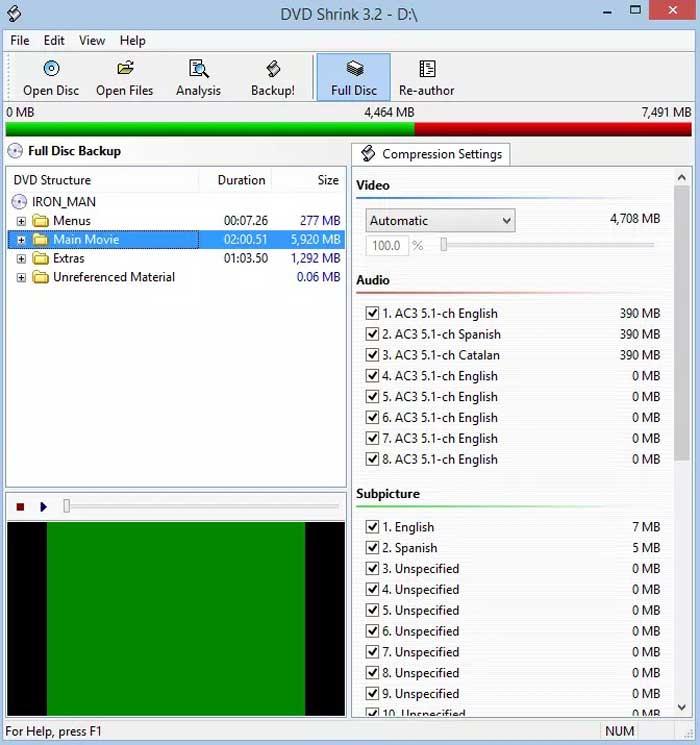
Copiar todo el contenido del DVD
Para ello debemos acceder al apartado de «Full Disk» (Disco completo) desde dónde podemos configurar la copia. Hacemos clic en «Main Movie» (Película principal) para establecer la calidad del vídeo, siendo recomendable dejarlo en «Automático», para que sea el propio programa el que adapte la calidad en función del tamaño del disco. Igualmente desmarcamos los idiomas que no nos interesen, así como los subtítulos.
Si queremos bajar la calidad de los menús para que con el espacio que ganemos consigamos una mejor calidad del vídeo lo haremos desde el apartado de «Custom Ratio» (Ratio Personalizado) y lo bajaremos al mínimo. Con el mismo motivo también podemos quitar los idiomas adicionales que no nos interesen.
Una vez realizados estos pasos ya tenemos nuestro DVD configurado para ser creado. Ya solo nos queda presionar el botón de «Bakcup» y tendremos tres opciones disponibles:
- Copiar sólo al disco duro.
- Crear una imagen del DVD en el disco duro.
- Grabarlo después de pasarlo al disco duro.
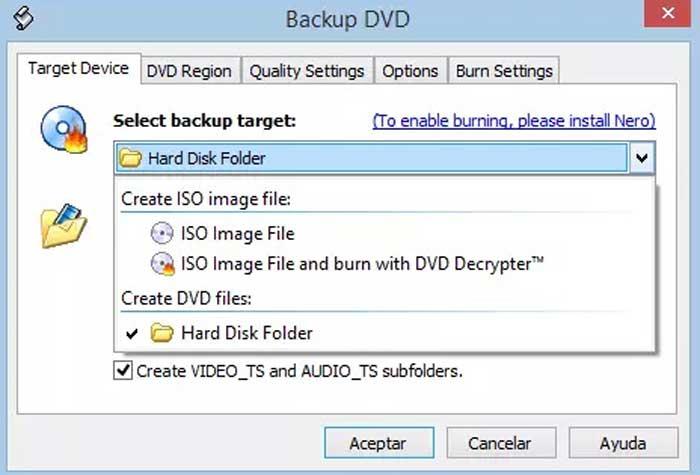
Copiar la película y añadir lo que quieras
En este caso debemos de acceder al apartado de «Re-Author» y haremos doble clic en «Title 1», dónde podemos configurar la copia y añadir algún otro extra que nos pueda interesar. En la pestaña de «Compresion Setrings» (Opciones de Compresión) podemos quitar los audios y subtítulos que no deseemos incluir.
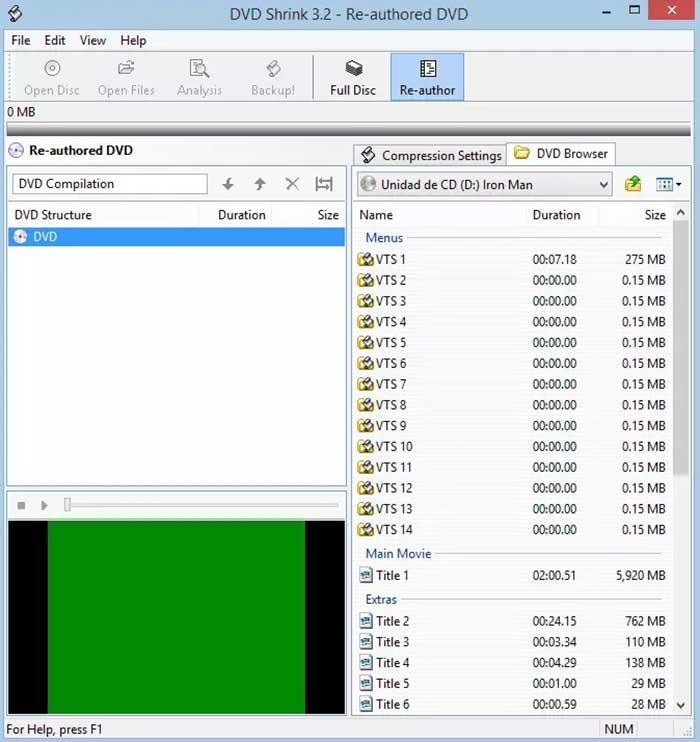
Una vez realizado lo anterior, basta con hacer clic en «Backup», y nos encontraremos nuevamente con las tres opciones disponibles anteriormente. Seleccionamos la opción adecuada y al concluir nos aparecerá un mensaje indicándonos que la copia se ha realizado satisfactoriamente.
Conclusiones: ¿merece la pena usar DVDShirk?
DVDShirk es un grabador eficiente y gratuito, pero algo antiguo y que carece de actualizaciones, y pese a que funciona puede tener problemas con sistemas anticopia recientes que pueda no ser capaz de desbloquear. Siempre podremos probarlo y comprobar de primera mano si consigue poder realizar copias de nuestros DVD, y en caso contrario optar por otras alternativas. Dada su antigüedad no cuenta con compatibilidad con discos Blu-ray, algo que puedan echar en falta muchos cinéfilos y tampoco estaría de más una interfaz en español para los usuarios más inexpertos. Además, no permite realizar grabaciones por lo que para ello será necesario disponer de un software complementario.
Descargar gratis DVDShirk
DVDShirk es una aplicación gratuita, si bien actualmente se encuentra descontinuada ya que su última versión 3.2.0.14 data de julio de 2004, por lo que es un software muy antiguo pero que igualmente es capaz de funcionar en Windows 10. Aun es posible descargarlo desde la página web del desarrollador si bien, aunque es gratis, requiere de una donación. Por ello debemos descargarlos de otras páginas seguras de terceros, como, por ejemplo, desde aquí.
Alternativas a DVDShrik
En el caso de que estemos buscando un programa con el que poder grabar nuestros DVD protegidos por anticopia, podemos optar por algunas alternativas a DVDShirk más modernas y actualizadas, como, por ejemplo:
Free DVD Ripper
Posiblemente sea una de las mejores opciones para descifrar películas en DVD. Es un programa capaz de realizar la labor con una gran tasa de éxito. Es gratuito para Windows y es capaz de eliminar la protección de copia de DVD (código de región, Sony ARccOS, UOP, DRM de Disney X-project, entre otros). De esta forma, su principal misión es descifrar y copiar DVDs con todos los detalles, ofreciendo compatibilidad con más de 200 formatos de salida de audio y vídeo. Lo podemos descargar desde su página web.
MakeMKV
Estamos ante un descifrador de DVD con el que es posible copiar archivos de DVD y Blu-ray encriptados a MKV simultáneamente, conservando todas las pistas de audio (incluido audio HD) y vídeo, así como toda la información de los capítulos. Puede desproteger copias protegidas con AACS y BD+ y preservar los archivos MKV de salida en alta calidad. Es una aplicación multisistema por lo que es compatible con ordenadores con Windows, Linux y macOS. Lo podemos descargar gratis desde este enlace.
Fuente: SoftZone https://ift.tt/3dxdIHe Autor: Fran Castañeda
.png)
